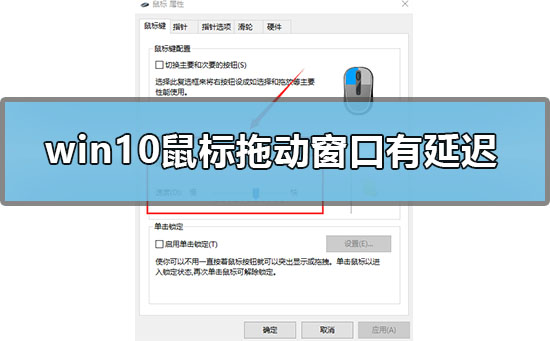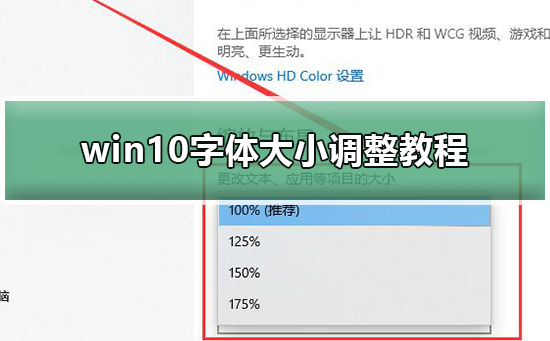winxp怎么重装系统win10
winxp怎么重装系统win10?如果你现在用的是WinXP,那年代确实久远了😂。XP已经停更好多年了,不仅安全性差,很多新软件和硬件都不兼容,所以换成Win10特别有必要。那WinXP怎么重装系统Win10呢?我给你整理了一个详细的步骤,照着来就行。
1️⃣ 前期准备
因为WinXP太老,没办法直接在线升级到Win10,所以只能用 全新安装 的方式:
1.备份重要文件:U盘、移动硬盘都行,XP系统一旦重装C盘数据会清空。
2.准备一个8GB以上的U盘。
3.另一台能上网的电脑(用来下载Win10镜像和制作启动盘)。
4.检查硬件:CPU是否支持64位,内存最好 4GB 以上,硬盘至少 64GB,否则Win10跑不动。
2️⃣ 制作Win10启动U盘
1.在另一台电脑上下载 微软官方介质创建工具(Media Creation Tool)。
2.插入U盘,运行工具 → 选择“为另一台电脑创建安装介质”。
3.选择Win10版本(推荐64位家庭版或专业版)。
4.制作完成后,你的U盘就是一个启动盘。
3️⃣ 设置XP电脑从U盘启动
1.把启动U盘插到XP电脑上。
2.重启 → 按 Del、F2、F12、Esc(不同电脑按键不同)进入BIOS/启动菜单。
3.设置U盘为第一启动项 → 保存并重启。
4️⃣ 安装Win10系统
1.电脑会从U盘启动,进入Win10安装界面。
2.选择语言、时间和键盘布局 → 点击“立即安装”。
3.输入产品密钥(没有可以跳过)。
4.选择“自定义安装”,格式化C盘(系统盘),不要动D盘/E盘。
5.点击“下一步”,系统会开始复制文件、安装,大约 20~40 分钟完成。
5️⃣ 安装驱动和更新
1.安装完成后,进入桌面。
2.连接网络 → 打开 Windows Update,自动下载并安装驱动。
3.如果有个别驱动没装好(比如显卡/声卡),去电脑品牌官网下载对应驱动即可。
WinXP怎么重装系统Win10的步骤是:
1.先备份数据,准备U盘启动盘;
2.设置从U盘启动 → 进入安装界面;

3.选择自定义安装,格式化C盘;
4.装完系统再更新驱动。
这样操作后,你的老电脑就能从古早的XP直接升级到现代的Win10啦,系统更安全、兼容性更强。
免责声明:本站所有文章和图片均来自用户分享和网络收集,文章和图片版权归原作者及原出处所有,仅供学习与参考,请勿用于商业用途,如果损害了您的权利,请联系网站客服处理。